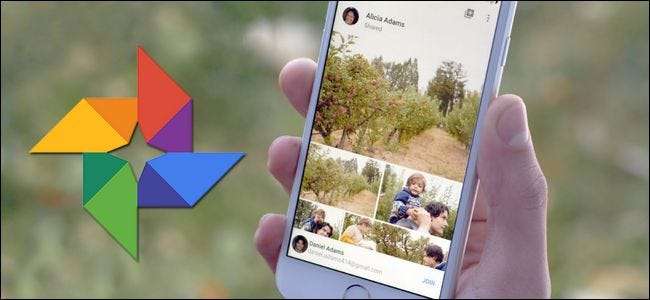
आप दूर के रिश्तेदारों के साथ पारिवारिक तस्वीरें साझा करना चाहते हैं या छुट्टी का एक साझा पूल बनाना चाहते हैं या दोस्तों के साथ इवेंट फ़ोटो साझा करना चाहते हैं, Google फ़ोटो में सहयोगी एल्बम बनाना और साझा करना आसान है।
हालाँकि, अपने दोस्तों के बीच फ़ोटो साझा करने के तरीकों में कोई कमी नहीं है, Google फ़ोटो कुछ आकर्षक कारण प्रदान करता है जो इसे आपकी पसंद का फ़ोटो साझाकरण प्लेटफ़ॉर्म बनाते हैं। सबसे पहले, Google खातों की सरल सर्वव्यापकता है - व्यावहारिक रूप से सभी के पास पहले से ही एक है और यदि नहीं, तो यह मुफ़्त है। Google फ़ोटो भी जैसी सुविधाएँ प्रदान करता है असीमित तस्वीर भंडारण एल्बम और व्यक्तिगत फ़ोटो, चेहरे और ऑब्जेक्ट पहचान पर टिप्पणी करने जैसे अंतर्निहित सामाजिक कार्य, बड़ी और छोटी अन्य सुविधाओं की अधिकता .
सम्बंधित: असीमित मात्रा में फ़ोटो स्टोर करने के लिए Google फ़ोटो का उपयोग कैसे करें
वास्तव में, Google फ़ोटो के माध्यम से फ़ोटो साझा करने के बारे में हमें केवल एक वास्तविक शिकायत है। जब आप कोई एल्बम साझा करते हैं, तो आप वास्तव में इसे सीमित नहीं कर सकते कि कौन इसे देख सकता है। Google फ़ोटो प्रत्येक एल्बम के लिए एक कस्टम (और obfuscated) URL बनाता है और आप उस URL को लोगों को भेजकर एल्बम साझा करते हैं। विशिष्ट Google खातों तक पहुँच को सीमित करने का कोई तरीका नहीं है। हालांकि किसी को आपके साझा किए गए एल्बम पर वापस जाने वाले लंबे और मोटे URL का अनुमान लगाने की संभावना कम है, लेकिन यह उन लोगों को नहीं रोकता है जिनके साथ आप URL को दूसरों के साथ साझा करने से रोकते हैं। हम अभी भी प्रवेश-प्रतिबंधित पहुंच की अतिरिक्त सुरक्षा को पसंद नहीं करते हैं। उम्मीद है, यह एक मुद्दा है जो Google भविष्य के अपडेट में Google फ़ोटो को संबोधित करता है।
वह मामूली शिकायत एक तरफ, Google फ़ोटो आपकी तस्वीरों को साझा करना आसान बनाता है। चलो एक नया एल्बम बनाने और साझाकरण सुविधाओं को सक्षम करने में सही कूदते हैं। हम iOS ऐप के लिए Google फ़ोटो का उपयोग करते हुए आपको सुविधाओं के माध्यम से चलेंगे, लेकिन एंड्रॉइड ऐप में कार्यक्षमता बहुत अधिक है। यदि आप वेब-आधारित Google फ़ोटो इंटरफ़ेस का उपयोग कर रहे हैं, तो आप आसानी से अनुसरण कर सकते हैं, क्योंकि मेनू प्रविष्टियाँ सभी समान हैं।
Google फ़ोटो में एक एल्बम बनाएं और साझा करें
अपना पहला साझा किया गया एल्बम बनाने के लिए, अपने Google फ़ोटो एप्लिकेशन को फायर करें और खोज बार में मेनू आइकन (तीन क्षैतिज रेखाएं) पर क्लिक करें। मेनू में, अपने साझा एल्बम निर्देशिका तक पहुँचने के लिए "साझा" पर क्लिक करें।
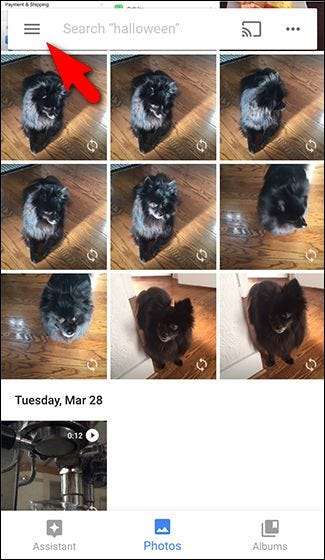
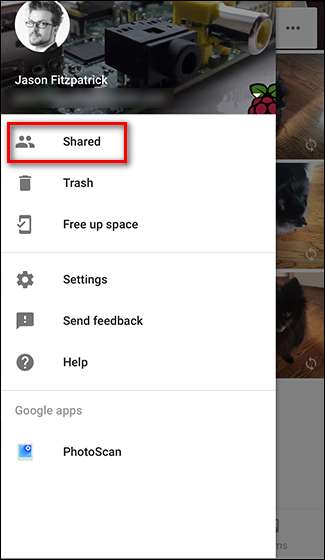
"साझा" पृष्ठ पर, एल्बम बनाने के लिए निचले दाएं कोने में + प्रतीक पर क्लिक करें। आपको एल्बम के लिए फ़ोटो का चयन करने के लिए प्रेरित किया जाएगा - एक या एक से अधिक जितने का चयन करें, और फिर "अगला" पर क्लिक करें।
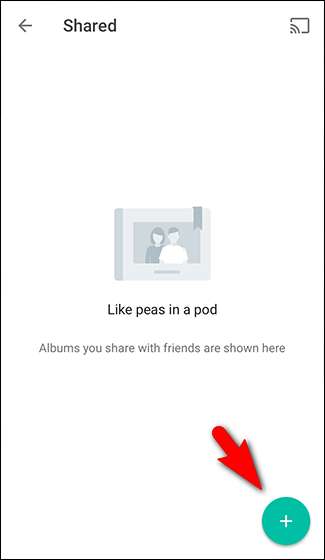
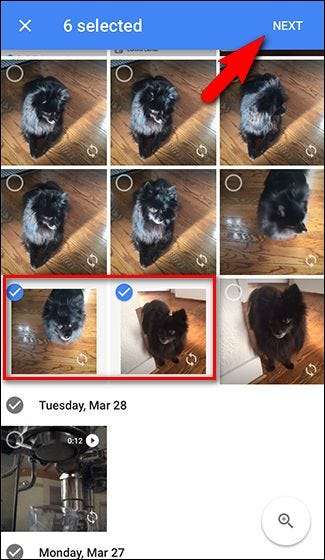
अपने नए एल्बम को नाम दें, और फिर "साझा करें" पर क्लिक करें। आपने साझा करने के लिए जो एप्लिकेशन सक्षम किए हैं, उसके आधार पर आपको सभी प्रकार के साझाकरण विकल्प दिखाई देंगे। आप व्यक्तिगत संपर्कों के साथ एल्बम साझा कर सकते हैं, अपनी पसंद के मैसेजिंग ऐप को साझा यूआरएल भेज सकते हैं, एल्बम के लिए एक लिंक ईमेल कर सकते हैं, और इसी तरह।
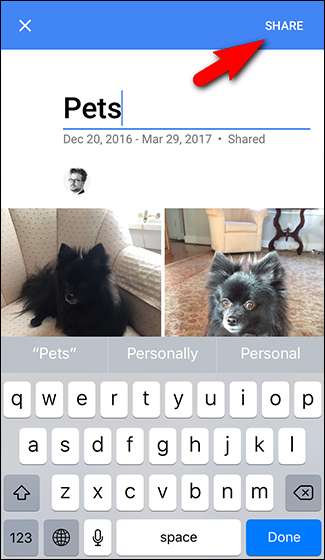
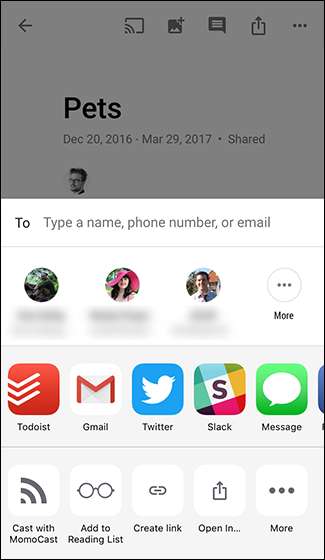
हालाँकि यह तुरंत यहाँ स्पष्ट नहीं है, हम उस बिंदु पर ज़ोर देना चाहते हैं जो हम पहले लाए थे। Google फ़ोटो साझाकरण अनुमति-आधारित नहीं है। यदि आप अपने एल्बम को अपने तीन दोस्तों के साथ साझा करते हैं, तो आप साझा एल्बम तक पहुँचने के लिए अपने तीन Google खातों को अनुमति नहीं दे रहे हैं। आप उन्हें केवल एल्बम के लिए URL भेज रहे हैं। हां, यह URL लंबा है और यादृच्छिक लोगों के इसके बहुत अधिक शून्य होने की संभावना बहुत अधिक है। लेकिन, URL वाला कोई भी व्यक्ति आपकी तस्वीरों तक पहुंच सकता है, जिसका अर्थ है कि जिन लोगों के साथ आपने इसे साझा किया है, वे इसे आसानी से दूसरों के साथ साझा कर सकते हैं। इसलिए, संवेदनशील फ़ोटो को साझा एल्बम से बाहर रखना और केवल उन लोगों के साथ साझा करना आपके हित में है, जिन पर आप भरोसा करते हैं।
अपने साझा एल्बम को प्रबंधित करें
इसलिए, आपने अपना एल्बम बनाया और उसे साझा किया। अब, आइए एक नज़र डालते हैं कि उस एल्बम को कैसे प्रबंधित किया जाए। यदि आपने अभी एक नया एल्बम बनाया है, तो आप उस एल्बम के पृष्ठ पर तुरंत उतर जाएंगे। यदि आप ऐप में वापस आ रहे हैं, तो "एल्बम" आइकन पर टैप करें और फिर "साझा" एल्बम थंबनेल। आपको अपने सभी साझा एल्बमों की एक सूची दिखाई देगी (हमारे उदाहरण में, अंतिम अनुभाग में हमारे द्वारा बनाए गए "पालतू जानवर" एल्बम है)। उस एल्बम को टैप करें जिसे आप खोलना चाहते हैं।
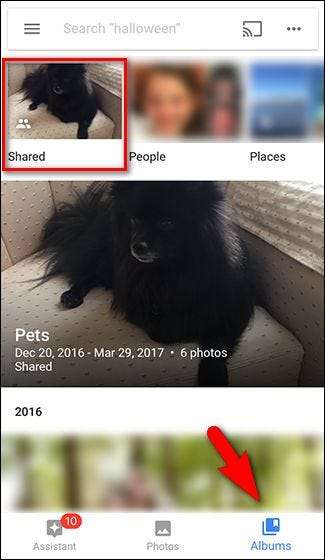
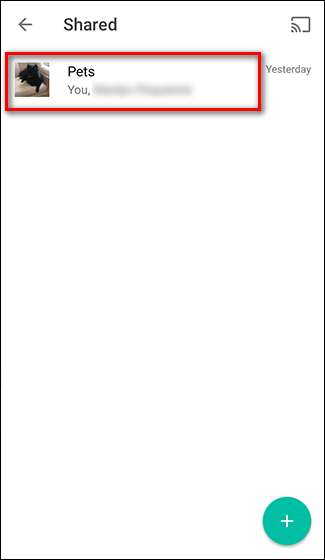
एल्बम के भीतर, आपको ऊपरी दाएं कोने में कई आइकन दिखाई देंगे। बाएं से दाएं, वे आपको:
- Chromecast को स्लाइड शो के रूप में एल्बम भेजें
- एल्बम में फ़ोटो जोड़ें
- एल्बम पर टिप्पणी करें
- एल्बम को अधिक लोगों के साथ साझा करें
- एल्बम के मेनू पर पहुँचें।
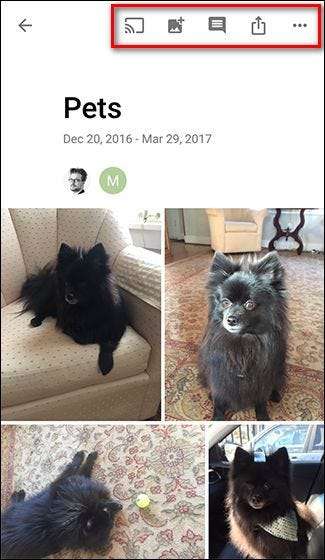
एल्बम का मेनू आपको हाल की गतिविधि देखने, एल्बम नाम संपादित करने, साझाकरण विकल्प कॉन्फ़िगर करने और एल्बम को हटाने जैसी क्रियाएं करने देता है।
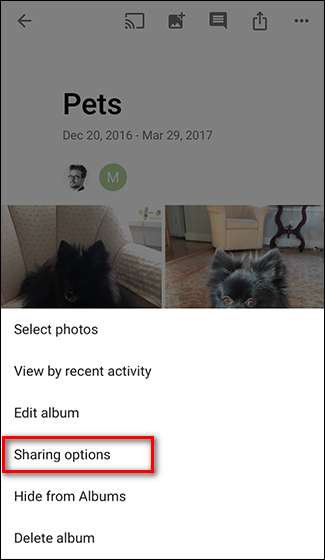
"साझाकरण विकल्प" पृष्ठ कई अतिरिक्त विकल्प प्रदान करता है। आप साझाकरण लिंक की एक प्रति ले सकते हैं, यह देख सकते हैं कि एल्बम को देखने के लिए किसे आमंत्रित किया गया है, सहयोग को टॉगल और टिप्पणी करना या बंद करना, और स्वाभाविक रूप से-एल्बम को साझा करना बंद करें।
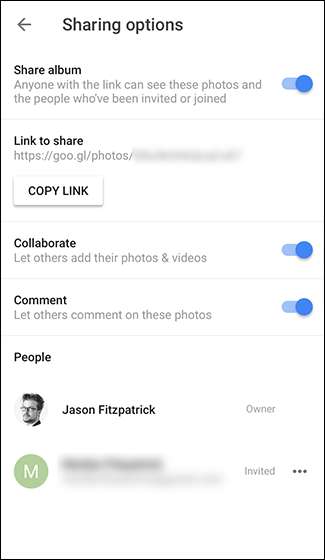
एक एल्बम साझा करना बंद करें
Google फ़ोटो में शेयरिंग टॉगल करने के बारे में हमारी पसंदीदा चीजों में से एक यह है कि यदि आप किसी एल्बम को साझा करना बंद कर देते हैं और बाद में उसे फिर से साझा करते हैं, तो एल्बम को एक नया, रैंडमाइज्ड URL (स्थैतिक URL के विपरीत जो स्थायी रूप से एल्बम को सौंपा जाता है, जब आपको दिया जाता है एक आईक्लाउड फोटो एल्बम साझा करें)। यदि आप किसी एल्बम को साझा करना बंद कर देते हैं, तो आप टिप्पणियों और सहयोगी फ़ोटो को खो देंगे, यह अच्छा है कि आप इसे फिर से एक नया ब्रांड के साथ साझा कर सकते हैं यदि आपको ज़रूरत है, तो पूरे एल्बम को हटाने और इसे खरोंच से पुनर्निर्माण करने के बजाय।
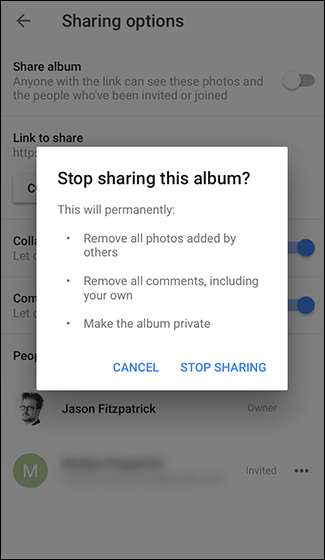
यह सब वहां है: अब आपके पास एक साझा और सहयोगी Google फ़ोटो एल्बम है जहां आपके मित्र न केवल देख सकते हैं, उदाहरण के लिए, आपके अवकाश के फ़ोटो, बल्कि यहां तक कि अगर वे आपके साथ यात्रा पर हैं तो अपना स्वयं का जोड़ें।







